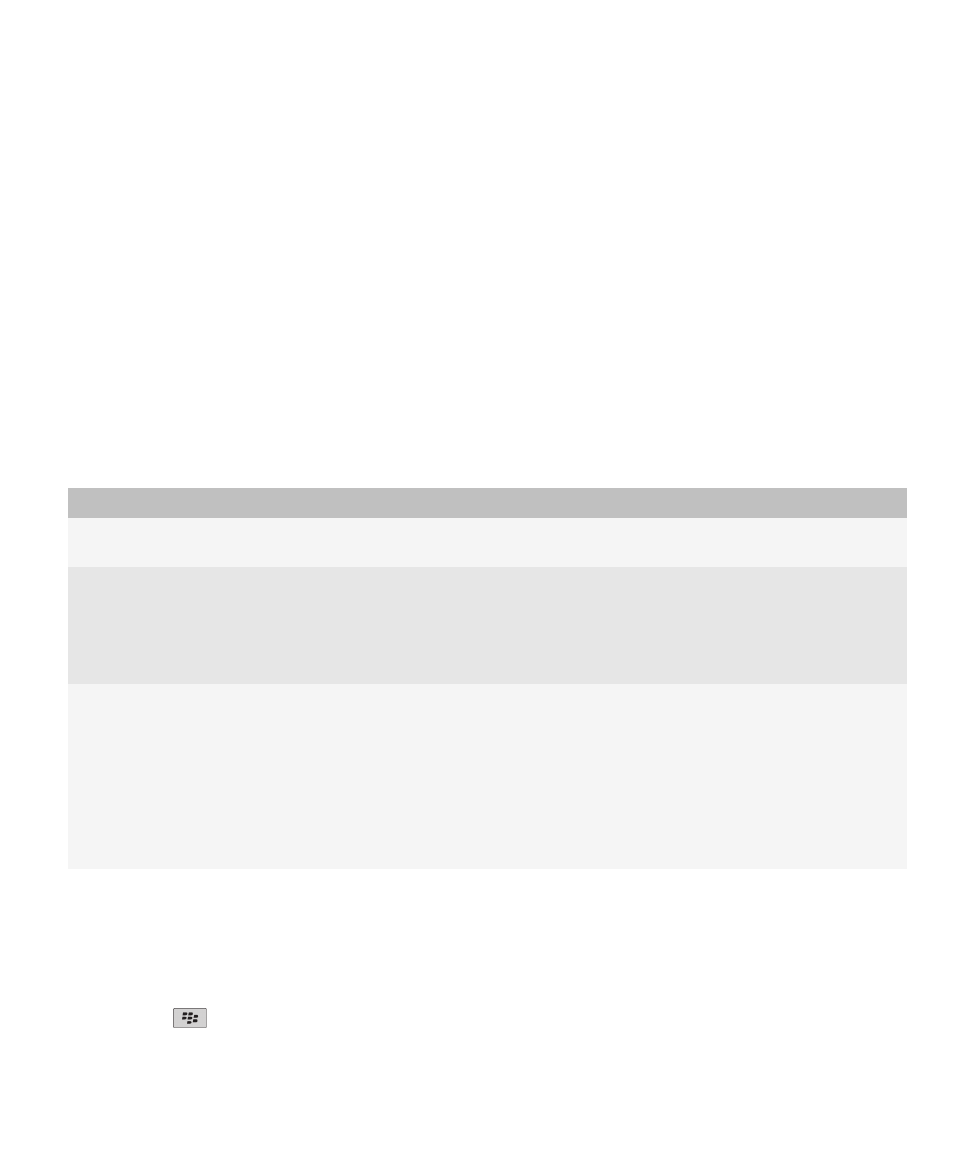
Bảo mật trình duyệt
Giới thiệu về TLS
Cấu hình trình duyệt BlackBerry® được thiết kế để sử dụng TLS hoặc SSL để mã hóa dữ liệu mà điện thoại gửi
hoặc nhận qua Internet thông qua BlackBerry® Enterprise Server. Giao tiếp giữa điện thoại và BlackBerry Enterprise
Server được mã hóa bằng cách sử dụng Triple DES. Giao tiếp giữa BlackBerry Enterprise Server và máy chủ nội
dung được mã hóa bằng cách sử dụng SSL hoặc TLS. Để tăng tính bảo mật, bạn có thể cài đặt TLS cho kết nối
HTTP giữa điện thoại và BlackBerry Enterprise Server và sử dụng mã hóa Triple DES cho tất cả những giao tiếp
khác giữa điện thoại và BlackBerry Enterprise Server.
Tùy chọn TLS
Tùy chọn
Mô tả
Cho phép SSL 3.0
Xác định xem liệu trình duyệt của bạn có chấp nhận kết nối SSL. Nếu bạn
không chọn tùy chọn này, trình duyệt của bạn sẽ chỉ cho phép kết nối TLS.
Độ Mạnh của Mã Hóa
Chỉ định liệu trình duyệt của bạn chỉ chấp nhận và gửi dữ liệu được mã hóa
sử dụng thuật toán mã hóa 128 bit. Để chấp nhận và gửi chỉ dữ liệu được
mã hóa sử dụng mã hóa 128 bit, hãy đổi trường này thành Chỉ Mạnh. Để
chấp nhận và gửi dữ liệu được mã hóa sử dụng mã hóa 128 bit hoặc 56 bit,
đổi trường này thành Cho phép Yếu.
Độ Mạnh Đồng Hóa
Chỉ định liệu trình duyệt của bạn có chấp nhận dữ liệu với thuật toán đồng
hóa yếu hoặc chỉ chấp nhận dữ liệu với thuật toán đồng hóa mạnh. Thuật
toán đồng hóa càng mạnh thì trải nghiệm duyệt web của bạn càng an toàn.
Để chấp nhận dữ liệu với thuật toán đồng hóa yếu, đổi trường này thành
Cho phép Yếu. Để chỉ chấp nhận dữ liệu với thuật toán đồng hóa mạnh, đổi
trường này thành Chỉ Mạnh. Để được nhắc chấp nhận dữ liệu với thuật toán
đồng hóa yếu, đổi trường này thành Nhắc. Tùy vào tùy chọn mà người quản
trị của bạn cài, bạn có thể không thay đổi được tùy chọn này.
Quản lý bảo mật trình duyệt
1. Trên Màn hình chính hoặc trong một thư mục, hãy nhấp vào biểu tượng Tùy chọn.
2. Nhấp Bảo mật> Cài Đặt Bảo Mật Nâng Cao> TLS.
3. Cài tùy chọn bảo mật.
4. Bấm phím
> Lưu.
Hướng Dẫn Sử Dụng
Trình Duyệt
162
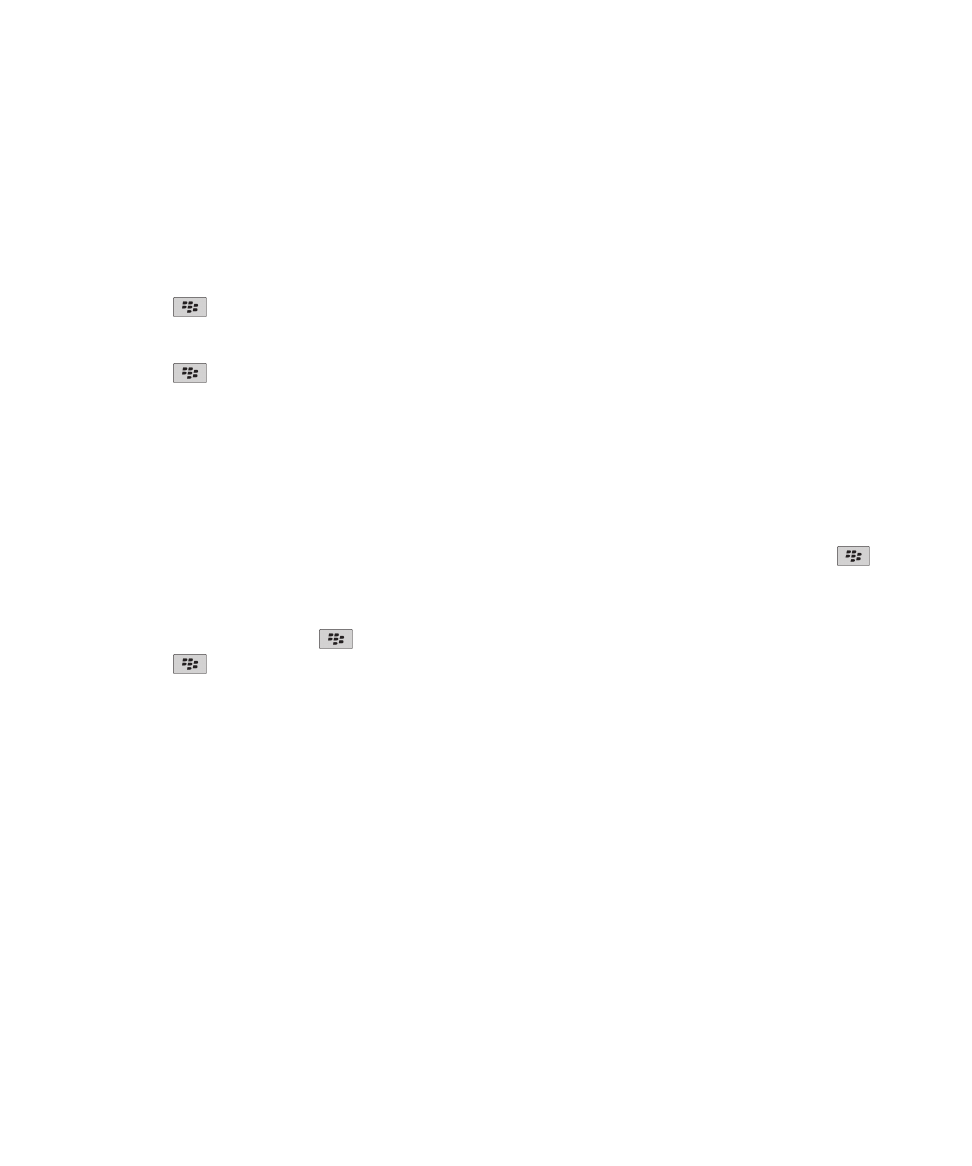
Thêm máy chủ nội dung tin cậy
Nếu tài khoản email của bạn sử dụng BlackBerry® Enterprise Server, bạn có thể thêm máy chủ nội dung vào danh
sách các máy chủ nội dung tin cậy để tăng tốc quá trình xác thực khi bạn đang xác thực với một máy chủ nội dung.
1. Trên Màn hình chính hoặc trong một thư mục, hãy nhấp vào biểu tượng Tùy chọn.
2. Nhấp Bảo mật> Cài đặt Bảo mật Nâng cao > TLS.
3. Chọn trường Máy chủ Tin cậy.
4. Bấm phím
> Thêm Máy chủ.
5. Nhập địa chỉ trang web cho máy chủ nội dung đó.
6. Nhấp OK.
7. Bấm phím
> Lưu.
Thêm hoặc thay đổi trang web được kết hợp với chứng chỉ
Để truy cập một số trang web, bạn có thể cần cung cấp chứng chỉ xác thực. Sau khi bạn cung cấp chứng chỉ cho
trang web, trang web và chứng chỉ kết hợp sẽ tự động được thêm vào danh sách Ánh xạ Máy chủ/Chứng chỉ trong
tùy chọn TLS. Bạn có thể thêm hoặc thay đổi trang web được kết hợp với chứng chỉ theo cách thủ công.
1. Trên Màn hình chính hoặc trong một thư mục, hãy nhấp vào biểu tượng Tùy chọn.
2. Nhấp Bảo mật> Cài Đặt Bảo Mật Nâng Cao> TLS.
• Để kết hợp trang web với một chứng chỉ, hãy chọn trường Ánh xạ Máy chủ/Chứng chỉ. Bấm phím
>
Thêm Máy chủ. Trong trường Tên Máy chủ, hãy nhập tên trang web. Trong trường Chứng chỉ, hãy chọn
chứng chỉ được kết hợp với trang web đó. Nhấp OK.
• Để thay đổi trang web được kết hợp với một chứng chỉ, hãy chọn một mục trong danh sách Ánh Xạ Máy
chủ/Chứng chỉ. Bấm phím
> Chỉnh sửa. Thay đổi chứng chỉ đó. Nhấp OK.
3. Bấm phím
> Lưu.